Vous avez toujours voulu supprimer des dossiers à l’aide de l’invite de commande dans Windows 10 ou Windows 11 ? C’est assez facile à faire. Voyons comment procéder.
Supprimer un dossier sous Windows est simple. Sélectionnez le dossier et appuyez sur la touche « Supprimer » de votre clavier. Cependant, il peut arriver que vous deviez utiliser l’invite de commande, par exemple lorsque vous ne pouvez pas le supprimer via l’Explorateur de fichiers ou lors de l’automatisation de tâches avec un script. Ensuite, vous pouvez utiliser une commande intégrée spéciale pour supprimer rapidement n’importe quel dossier, même les dossiers contenant des fichiers ou des sous-dossiers.
Dans ce didacticiel, je vais vous montrer un moyen simple de supprimer des dossiers dans Windows 10 et Windows 11 à l’aide de la commande Invite de commandes. Commençons.
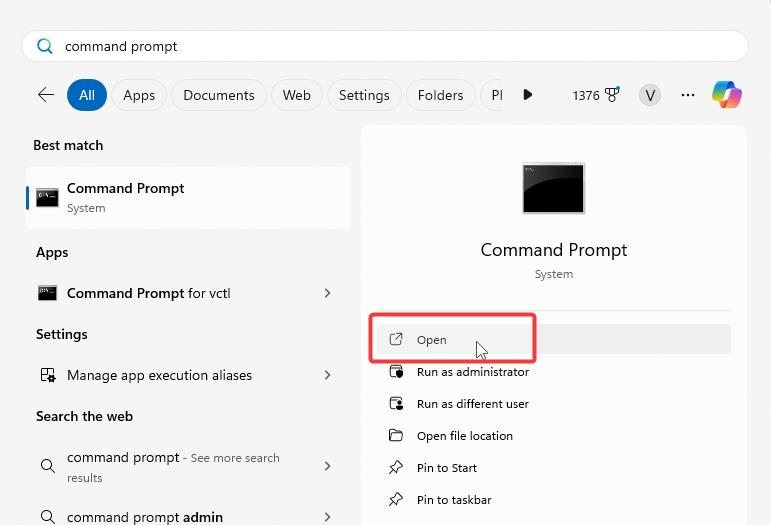
Avant vous Commencer
Certains dossiers nécessitent des droits d’administrateur pour être supprimés. Si vous rencontrez un « Accès refusé » ou une erreur similaire, cliquez avec le bouton droit sur l’icône d’invite de commande ou PowerShell et sélectionnez « Exécuter en tant qu’administrateur ». les commandes suppriment définitivement les dossiers et leur contenu. Avant de continuer, assurez-vous d’avoir sauvegardé toutes les données importantes qu’ils contiennent. Les étapes ci-dessous fonctionneront sous Windows 11 et Windows 10.
Supprimer des dossiers à l’aide de l’invite de commande
Appuyez sur la « touche Windows » pour ouvrir le menu Démarrer. Recherchez et ouvrez « Invite de commandes ».Exécutez la commande suivante tout en remplaçant le chemin factice avec le chemin réel du dossier.
rd/s/q”C:\path\to\folder”Avec cela, vous avez supprimé le dossier via la ligne de commande.
Bien à savoir : Comment forcer la suppression de fichiers dans l’invite de commande
Étapes détaillées (avec captures d’écran)
Tout d’abord, ouvrez l’outil d’invite de commande. Pour ce faire, . ouvrez le menu Démarrer en appuyant sur le bouton”Touche Windows“sur votre clavier, recherchez”Invite de commandes“, puis cliquez sur”Ouvrir“.
Une fois la fenêtre d’invite de commande s’ouvre, exécutez la commande suivante tout en remplaçant le chemin factice par le chemin réel du dossier que vous souhaitez supprimer.
rd/s/q”C:\path\to \folder”
Par exemple, je souhaite supprimer un dossier sur mon bureau. J’ai donc remplacé le chemin factice par ce chemin spécifique. Vous pouvez le voir dans la capture d’écran ci-dessous.
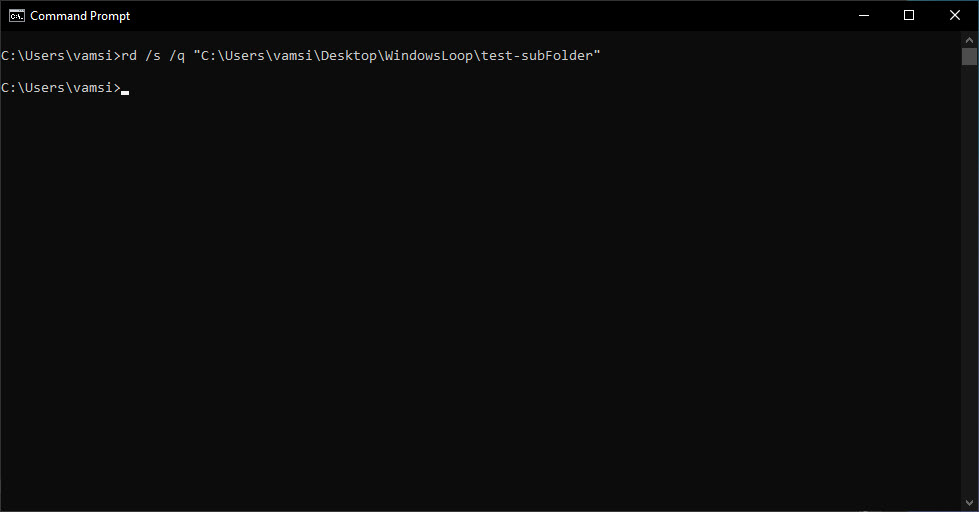
Dès que vous exécutez la commande, l’invite de commande supprimera le dossier. Vous ne verrez aucun message de confirmation. C’est normal. Vous pouvez vérifier si le dossier est supprimé à l’aide de l’Explorateur de fichiers.
Remarque : Si le dossier est en cours d’utilisation, il ne peut pas être supprimé. Dans ce cas, vous devez vous assurer qu’aucun programme n’utilise le dossier, ni un fichier ou sous-dossier du dossier cible avant d’exécuter la commande.
Explication de la commande
Vous voulez savoir comment fonctionne la commande ? Voici une présentation simple de rd et de ses indicateurs.
rd est une commande Windows intégrée permettant de supprimer des répertoires (ou des dossiers). Considérez rd comme l’abréviation de « supprimer le répertoire ». La structure de la commande est :
rd [
Si vous utilisez rd avec juste un chemin de dossier , il ne supprimera le dossier que s’il est vide.
Mais que se passe-t-il si le dossier contient des fichiers ou des sous-dossiers ? Vous devez d’abord dire à rd de tout supprimer. C’est là que l’indicateur/s entre en jeu ?
/s : ce drapeau indique rd pour parcourir le dossier, supprimer tous les fichiers et sous-dossiers, puis supprimer le dossier lui-même.
L’indicateur/q signifie « Mode silencieux ». Cela empêche l’apparition d’une invite de confirmation avant de supprimer le dossier. Si vous souhaitez voir l’invite de confirmation, laissez simplement de côté l’indicateur/q. Gardez à l’esprit que/q ne fonctionne que lorsque vous utilisez également/s.
Récapitulation — Suppression de répertoires depuis la ligne de commande
La suppression d’un dossier (ou d’un répertoire) depuis la ligne de commande est simple.. Utilisez simplement la commande rd avec le chemin du dossier. N’oubliez pas : si le dossier nécessite des droits d’administrateur, ouvrez l’invite de commande ou PowerShell en tant qu’administrateur. De plus, si le dossier est en cours d’utilisation, fermez-le avant d’essayer de le supprimer.
Si vous avez des questions ou avez besoin d’aide, commentez ci-dessous. Je serai heureux de vous aider.